Jak jste již možná, Vagrant je open source aplikace pro vytváření a údržbu virtuálních softwarových vývojových prostředí. Můžete rychle roztočit virtuální stroj pomocí předem nakonfigurovaného boxu Vagrant a zkopírovat stejný box Vagrant do jiných systémů, abyste nasadili přesnou repliku aktuálního vývojového prostředí. Jakmile dokončíte průzkum vašeho vývojového prostředí, můžete jednoduše resetovat stroj Vagrant zpět do původního výchozího stavu. Nemusíte tedy znovu a znovu stahovat stejnou krabici Vagrant.
Obnovení virtuálního počítače Vagrant do původního stavu
Pro účely této příručky jsem si stáhl Oracle Linux 8 Vagrant box a pomocí tohoto boxu jsem vytvořil VM. Výchozí uživatelské jméno a název hostitele tohoto virtuálního počítače je vagrant a localhost resp.
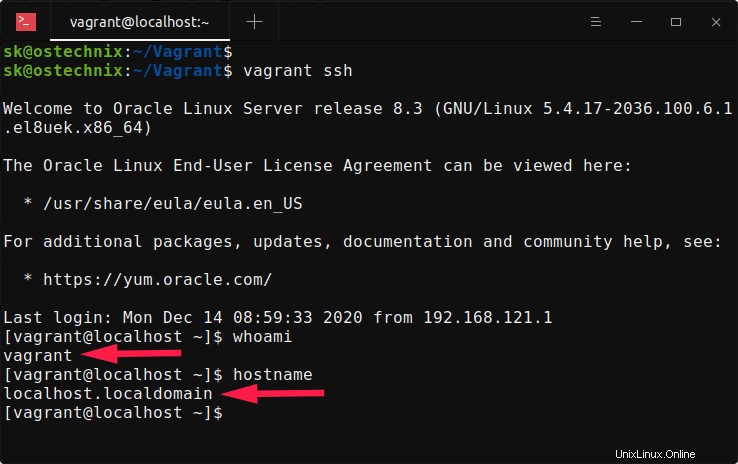
Pojďme tyto hodnoty změnit. Změnil jsem uživatelské jméno a název hostitele, jak je popsáno v této příručce .
Nyní je mé aktuální uživatelské jméno ostechnix a název hostitele je ol8 .
$ whoami
ostechnix$ hostname
ol8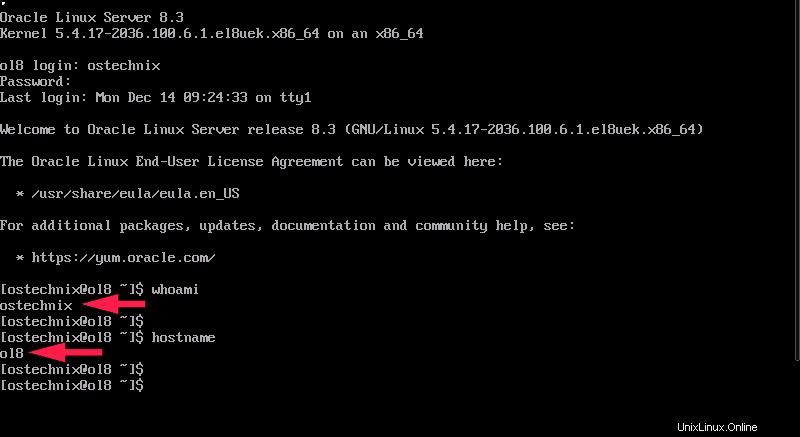
Nechte nás nainstalovat jakýkoli software, například nano editor.
$ sudo dnf install nano
Ověřte, zda nano je nainstalován nebo nepoužívá příkaz:
$ dnf list nano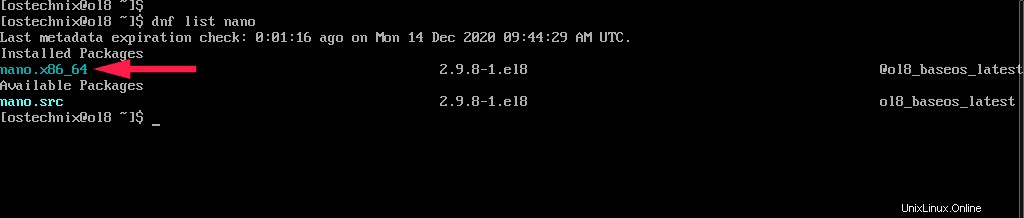
Na virtuálním počítači dělejte, co chcete.
Poté, co jste prozkoumali virtuální prostředí, a pokud ho již nechcete, jednoduše jej vymažte a znovu vytvořte čisté virtuální prostředí.
Než resetujete počítač Vagrant do výchozího stavu, zálohujte svou práci a poté VM vypněte:
# poweroffK vypnutí virtuálního počítače tulák můžete také použít následující příkaz ze systému hostname:
$ vagrant haltOvěřte, zda virtuální počítač běží nebo ne:
$ vagrant statusUkázkový výstup:
Current machine states:
default shutoff (libvirt)
The Libvirt domain is not running. Run `vagrant up` to start it.Virtuální počítač je vypnutý.
Nyní resetujeme box Vagrant do původního stavu pomocí příkazů:
$ vagrant destroyUkázkový výstup:
$ vagrant destroy
default: Are you sure you want to destroy the 'default' VM? [y/N] y
==> default: Removing domain...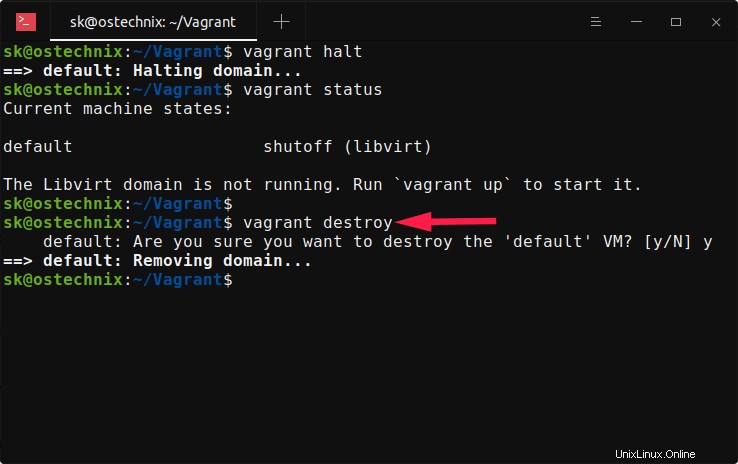
destroy příkaz zastaví běžící virtuální stroj (pokud již běží) a zničí jej spolu se všemi prostředky, které byly vytvořeny během procesu vytváření virtuálního stroje. Nyní by měl být váš hostitelský systém ponechán v čistém stavu, jako kdybyste hostující počítač nikdy nevytvořili.
Upozorňujeme, že výše uvedený příkaz nezničí tulákovou krabici, která byla stažena při vytváření virtuálního počítače. Pro vaši informaci, všechny krabice tuláků jsou uloženy v ~/.vagrant.d/boxes/ umístění ve vašem systému. Ověřte to pomocí ls příkaz:
$ ls ~/.vagrant.d/boxes/
fedora33 oraclelinux-VAGRANTSLASH-7
Fedora33 oraclelinux-VAGRANTSLASH-8Ano, všechny boxy jsou k dispozici. Odstranili jsme pouze virtuální počítač, který jsme vytvořili pomocí pole tulák.
Po zastavení a zničení virtuálního počítače spusťte následující příkaz k vytvoření nového nového virtuálního počítače:
$ vagrant up --provider=libvirt
Zde používám tulákový box s libvirt/kvm poskytovatel.
Pokud jste si stáhli krabici Vagrant pro Oracle Virtualbox, nemusíte zadávat --provider=libvirt volba. Stačí místo toho použít tento příkaz:
$ vagrant upHotovo! Vagrantský stroj byl resetován do výchozího původního stavu. Všechna přizpůsobení a nainstalovaný software ve virtuálním počítači budou pryč. Nyní byste měli mít nový virtuální počítač.
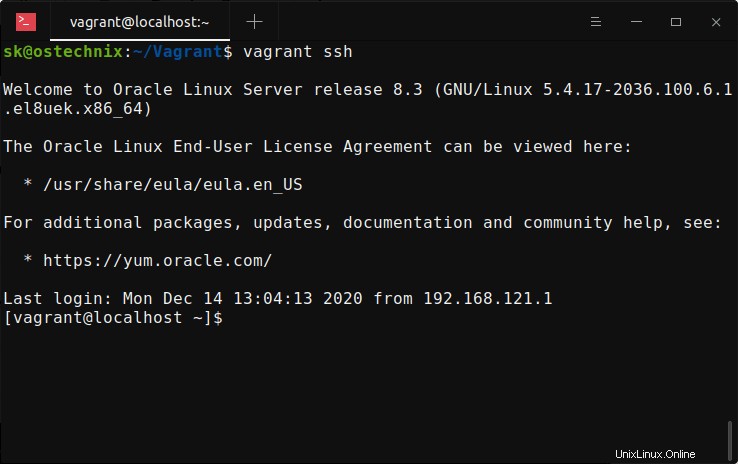
Jak vidíte ve výše uvedeném příkladu, neodstranil jsem krabici Oracle Linux 8 Vagrant a znovu jej nestáhl. Jednoduše resetuji Vagrant VM do původního stavu, když je stažen z oficiální stránky.
Doufám, že to pomůže.